Configurar a pesquisa categorizada
Este artigo aborda como configurar a pesquisa categorizada de identificadores médicos. As etapas 1 a 3 abordam como configurar sua solução para poder pesquisar por identificador médico. As etapas 4-6 abordam como adicionar o Identificador Médico aos resultados da pesquisa. Observe que essas etapas podem ser seguidas para outras entidades ou em adição.
Nota
A configuração para poder pesquisar por uma entidade (Etapas 1-3) só é possível para soluções não gerenciadas.
Navegue até a solução Instituição de Serviços de Saúde.

Selecione Entidades e, em seguida, selecione Configurar pesquisa de relevância.
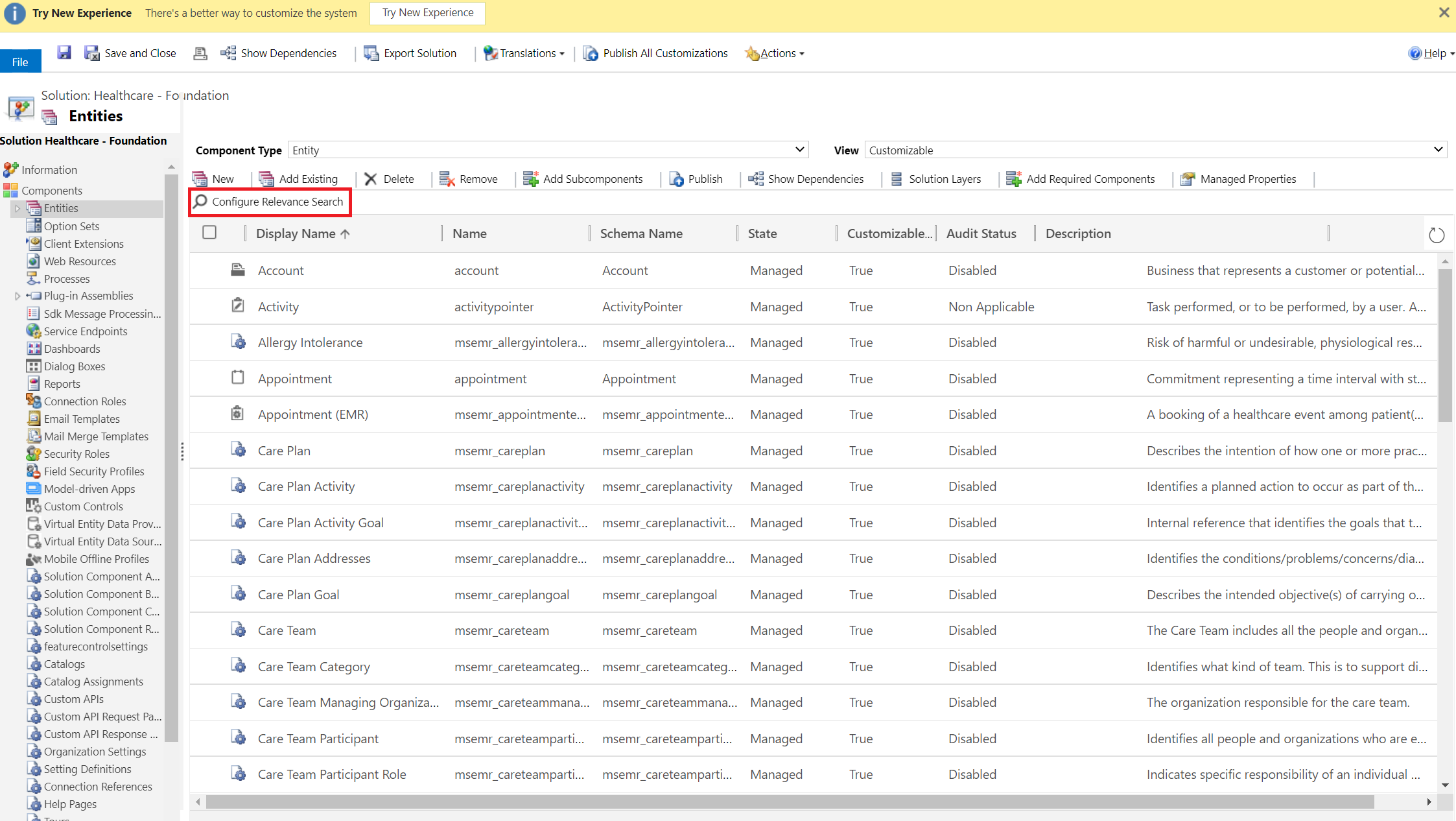
Adicione a entidade Identificador Médico.
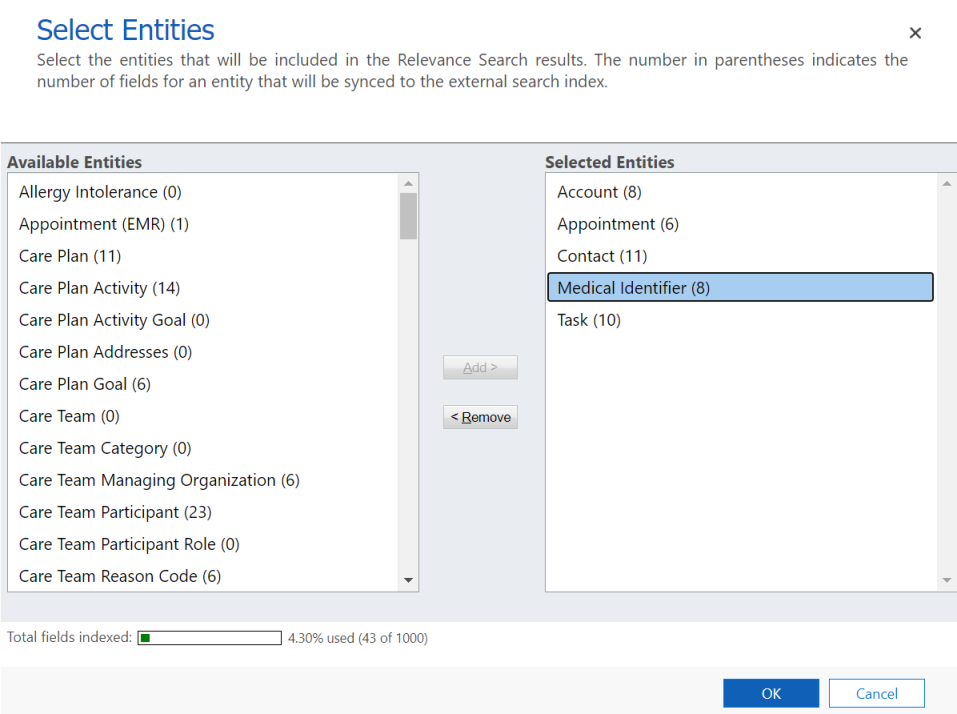
Agora, para adicionar a entidade Identificador Médico para os resultados da pesquisa, navegue até Configurações>Administração>Configurações de sistema. Na guia Geral, selecione Selecionar entidades para Pesquisa Categorizada.
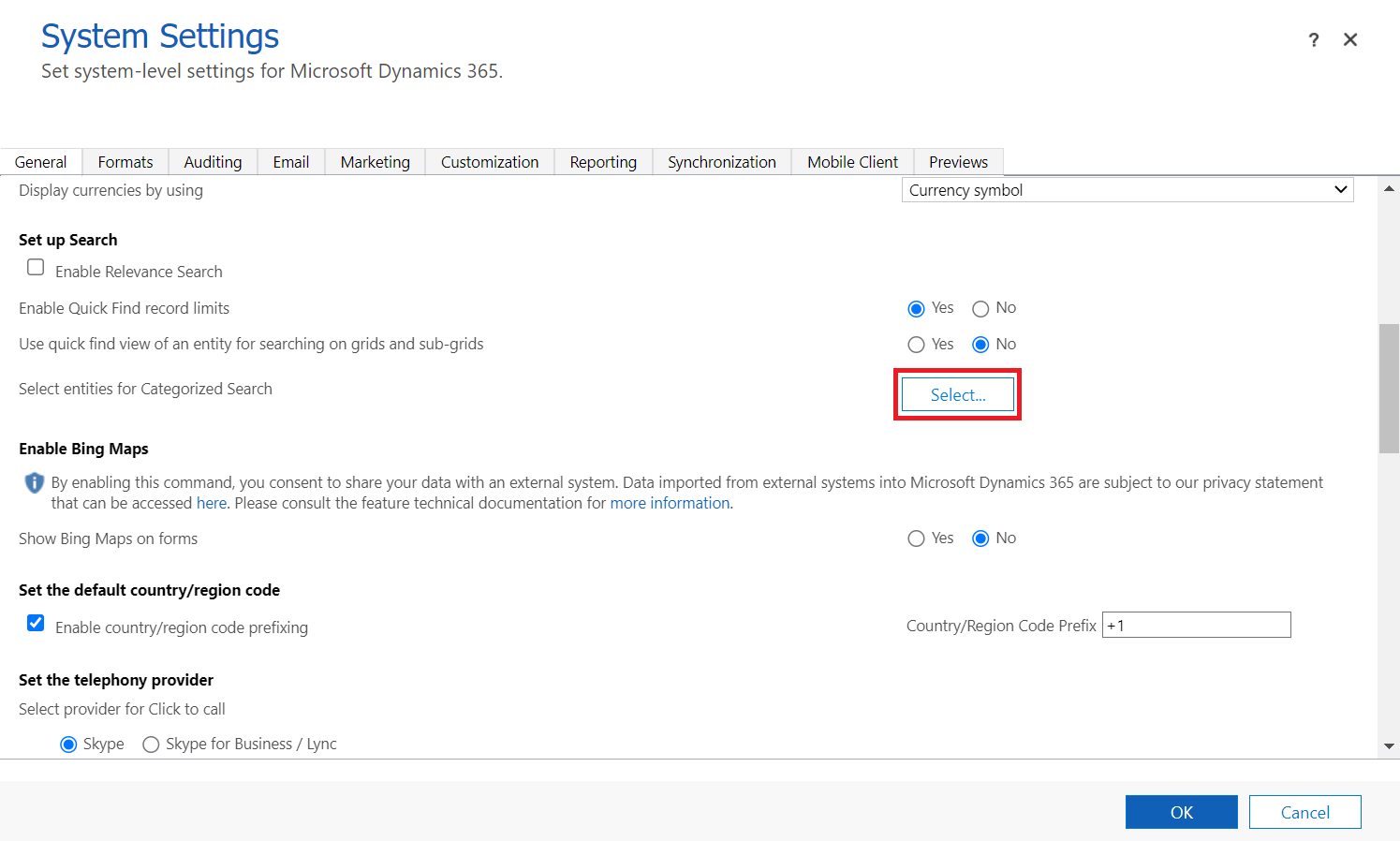
Adicione Identificador Médico a Entidades Selecionadas.
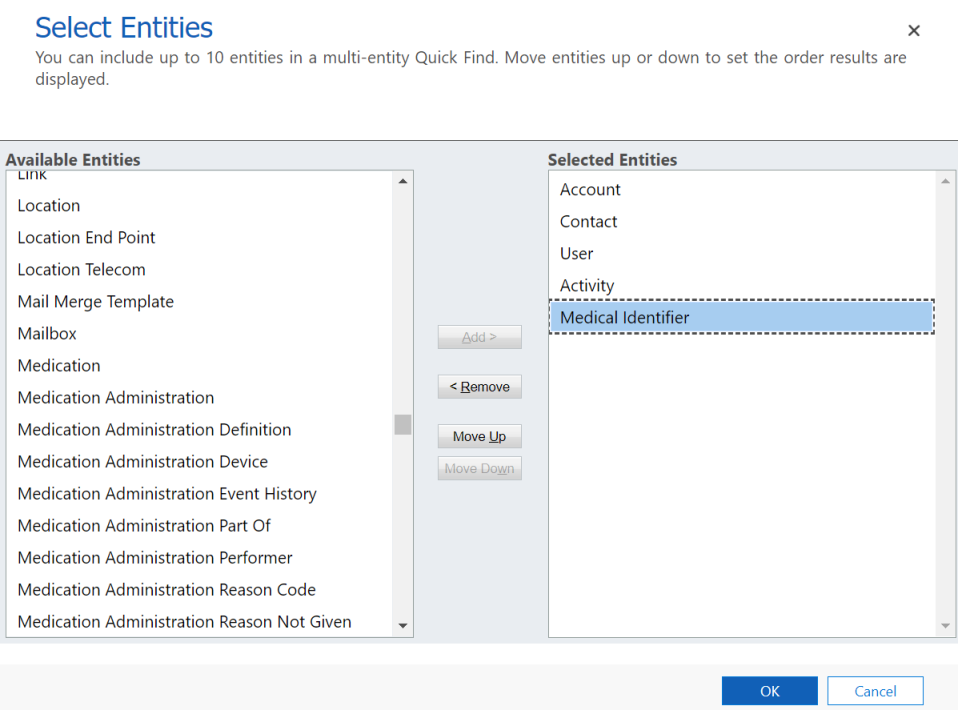
Publique todas as personalizações. Os usuários agora poderão pesquisar por identificador médico e visualizar identificadores médicos nos resultados.
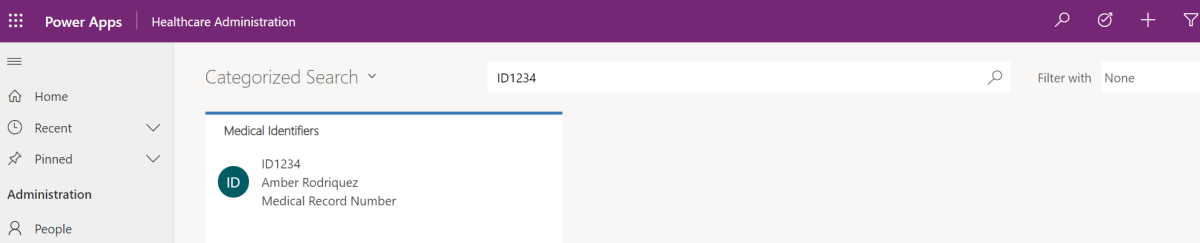
Confira também
O que é o Microsoft Cloud for Healthcare?Configurações pós-implantação para soluções de serviços de saúde da plataforma Dynamics 365Instalar e configurar o Microsoft Cloud for Healthcare